
Ngesikhathi sokubuka kwefayela le-PDF, kungahle kudingekile ukukhipha isithombe esisodwa noma eziningi eziqukethe. Ngeshwa, le fomethi inenkani inenkani mayelana nokuhlela kanye nanoma yiziphi izenzo ezinokuqukethwe, ngakho-ke kunzima ukukhipha izithombe ezingenzeka.
Izindlela zokukhipha izithombe namafayela we-PDF
Ekugcineni, thola isithombe esiqediwe kusuka kufayela le-PDF, ungahamba ngezindlela ezimbalwa - konke kuncike ezicini zokubekwa kwalo kudokhumenti.Indlela 1: I-Adobe Reader
Uhlelo lwe-Adobe Acrobat Reader lunamathuluzi ambalwa akuvumela ukuthi ukhiphe umdwebo ovela ekwandisweni kwe-PDF. Indlela elula yokusebenzisa "ikhophi".
Uyacelwa uqaphele ukuthi le ndlela isebenza kuphela uma isithombe yinto ehlukile embhalweni.
- Vula i-PDF bese uthola isithombe osifunayo.
- Chofoza kuyo ngenkinobho yesobunxele ukuze kukhethwe ukukhethwa. Ngemuva kwalokho inkinobho efanele ukuvula imenyu yomongo lapho ufuna ukuchofoza khona "Image Copy".
- Manje lo mdwebo usenkingeni yokushintshana. Ingafakwa kunoma yimuphi umhleli we-graphic bese igcina ngefomethi oyifunayo. Njengesibonelo, dweba upende. Nge-INSETS, sebenzisa inhlanganisela ye-CTRL + V noma inkinobho ehambisanayo.
- Uma kunesidingo, hlela isithombe. Lapho konke sekumi ngomumo, vula imenyu, igundane ngaphezulu kokuthi "Gcina njenge" bese ukhetha ifomethi yesithombe efanele.
- Setha isihloko sesithombe, khetha umkhombandlela bese uqhafaza u- "Gcina".
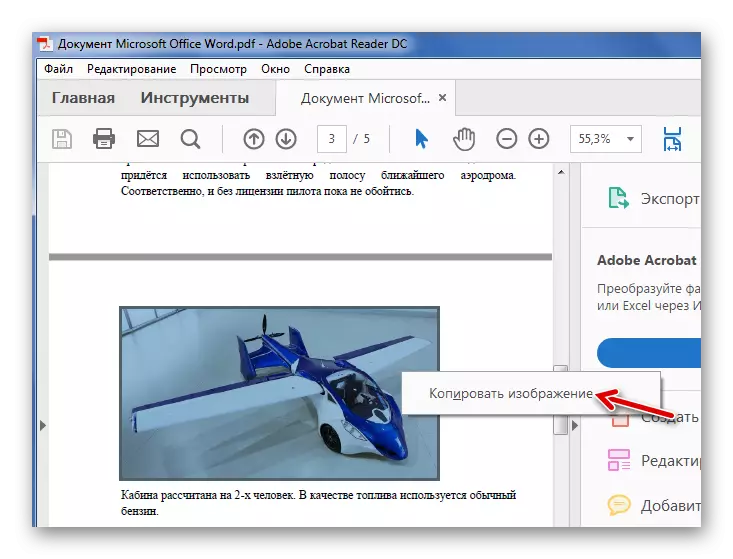

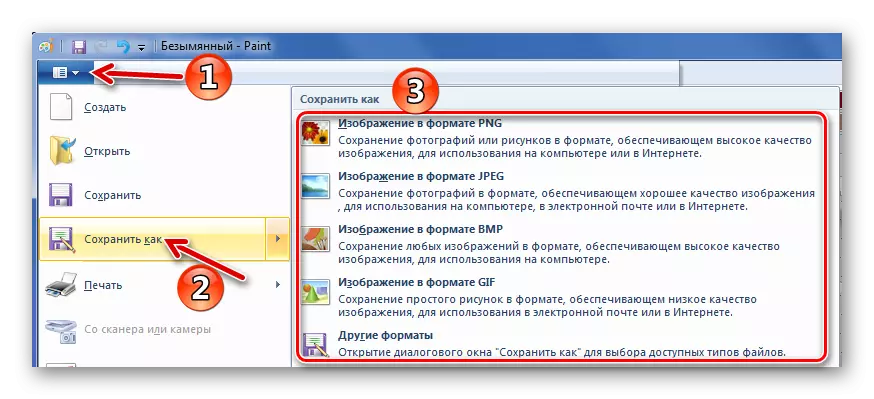
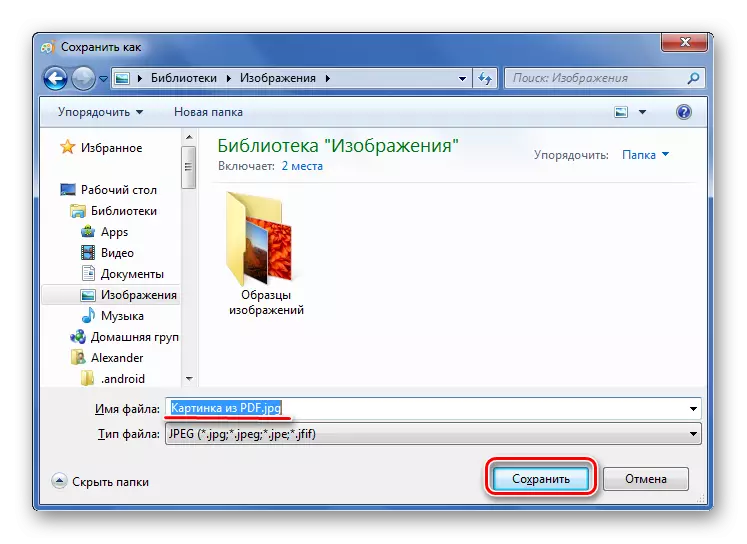
Manje isithombe esivela kudokhumenti ye-PDF siyatholakala ukuze sisisebenzise. Ngasikhathi sinye, ikhwalithi yayo ayilahleki.
Kepha kuthiwani uma amakhasi efayela le-PDF enziwe ngezithombe? Ukususa isithombe esihlukile, ungasebenzisa ithuluzi elakhelwe ngaphakathi le-Adobe Reader nge-Snapshot yendawo ethile.
Funda kabanzi: Ungazenza kanjani izithombe ze-PDF
- Vula ithebhu yokuhlela bese ukhetha u- "Yenza isifinyezo".
- Qokomisa umdwebo oyifunayo.
- Ngemuva kwalokho, kuzokopishwa endaweni ekhethiwe ebhodini lokunameka. Umlayezo ofanele uzovela ekuqinisekiseni.
- Kusele ukufaka isithombe kusihleli esingumfanekiso bese ugcine kukhompyutha.
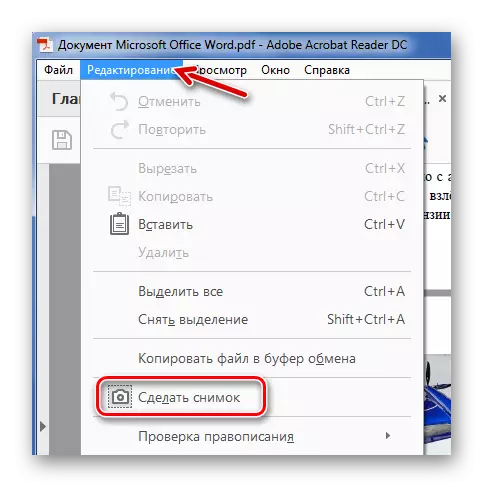
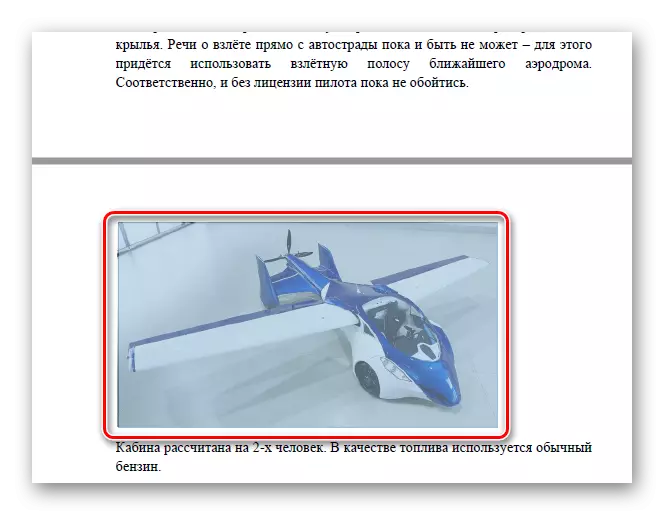

Indlela 2: PDFmate
Ukukhipha izithombe kusuka ku-PDF, ungasebenzisa izinhlelo ezikhethekile. Linjalo pundfmate. Futhi, ngedokhumenti elenziwa kwimidwebo, le ndlela ngeke isebenze.
Landa uhlelo lwe-Pdfmate Program
- Chofoza u- "Faka i-PDF" bese ukhetha idokhumenti.
- Iya kuzilungiselelo.
- Khetha i-block "Image" bese ubeka umaki phambi kwento "Susa isithombe" kuphela ". Chofoza KULUNGILE.
- Manje hlola into ethi "Image" endaweni ethi "Ukukhishwa Kwefomethi" bese uqhafaza inkinobho yokudala.
- Ekupheleni kwenqubo, isimo sefayela elivulekile sizoqedwa ngempumelelo ".
- Kusele ukuvula ifolda yokugcina bese ubuka zonke izithombe ezikhishwe.

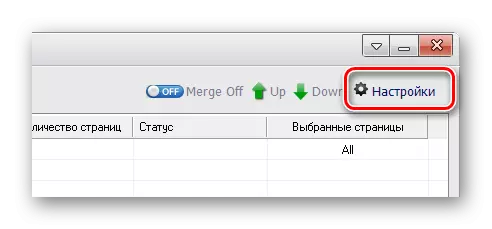
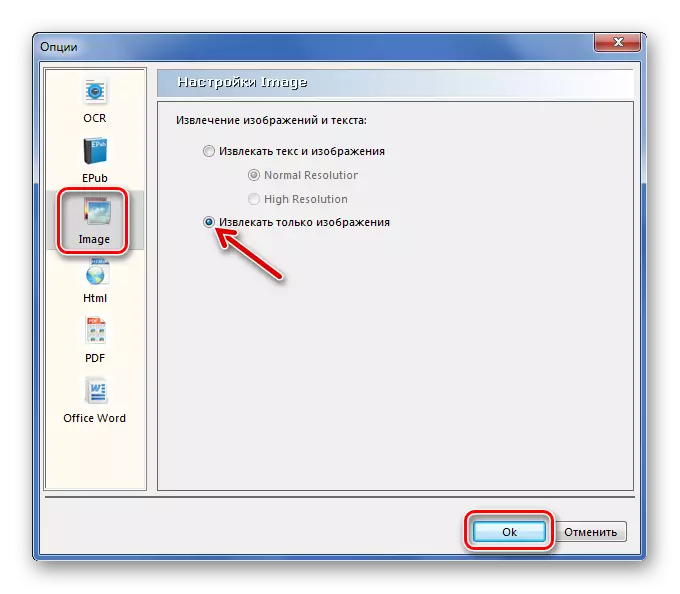
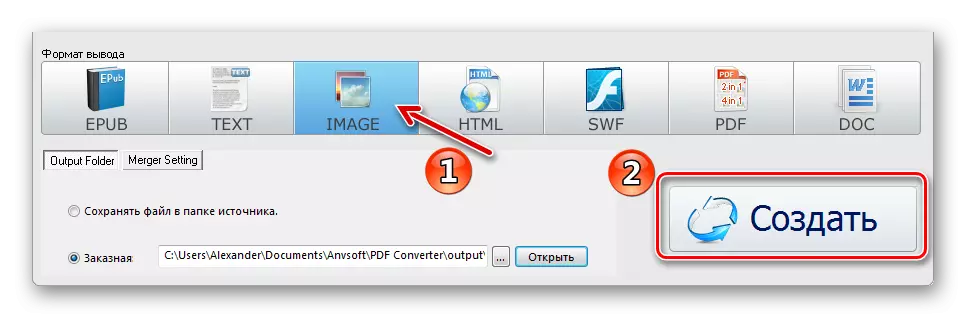
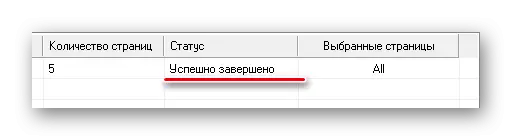

Indlela 3: I-PDF Image Extraction Wizard
Umsebenzi oyinhloko walolu hlelo ukhishwe ngokuqondile amaphethini avela ku-PDF. Kepha uMunus ukuthi uyakhokhelwa.
Landa uhlelo lwe-PDF Image Extraction Wizard Programme
- Ensimini yokuqala, chaza ifayela le-PDF.
- Kwesibili - ifolda ukusindisa izithombe.
- Okwesithathu - igama lezithombe.
- Chofoza inkinobho "elandelayo".
- Ukusheshisa inqubo, ungacacisa igebe lamakhasi lapho izithombe zitholakala khona.
- Uma idokhumenti ivikelekile, faka iphasiwedi.
- Chofoza u- "Okulandelayo".
- Maka into ekhipha isithombe bese uqhafaza u- "Okulandelayo".
- Ewindi elilandelayo, ungabeka amapharamitha wezithombe ngokwazo. Lapha ungahlanganisa zonke izithombe, ubeke, noma ujike, wenze ngezifiso ukukhishwa kwemidwebo emincane noma emikhulu kuphela, kanye namavesi aphindwe kabili.
- Manje chaza ifomethi yezithombe.
- Ihlala ichofoza "Qala".
- Lapho zonke izithombe zisusiwe, kuzovela iwindi nombhalo othi "weqe!". Kuzoba nesixhumanisi sokuya kufolda ngalezi zithombe.

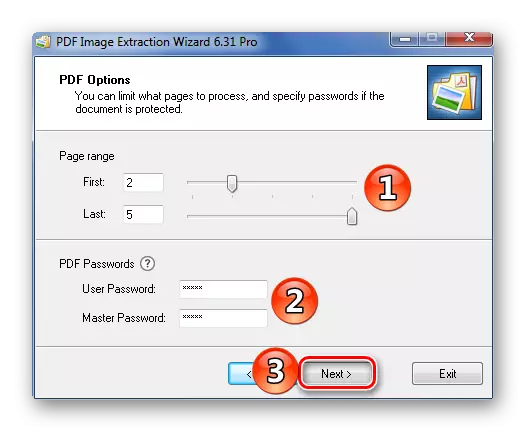
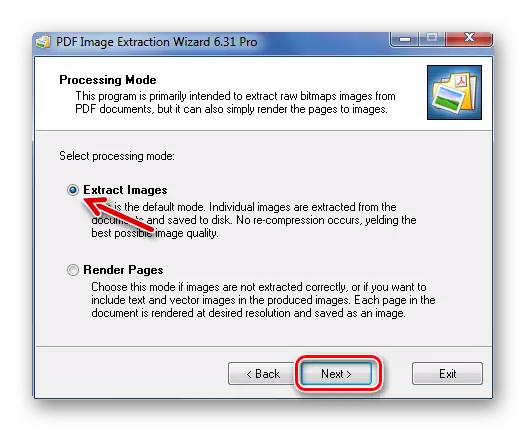

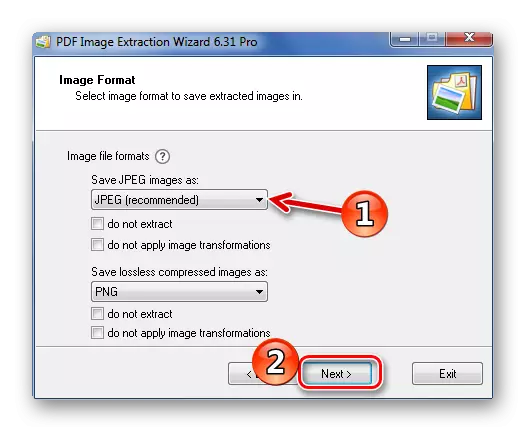
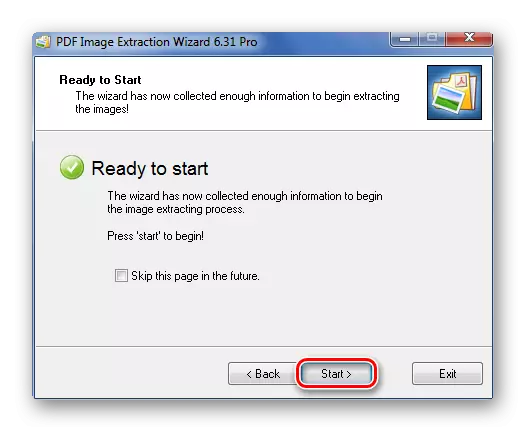
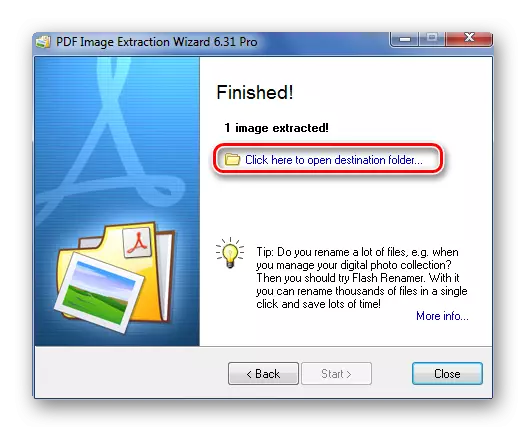
Indlela 4: Ukudala Ithuluzi Le-Screenshot noma Ithuluzi
Ukubuyisa isithombe kusuka ku-PDF, abasebenzisi beWindows Standard bangaba wusizo.
Ake siqale ngesikrini.
- Vula ifayela le-PDF kunoma yiluphi uhlelo lapho kungenzeka khona.
- Skrolela kudokhumenti endaweni oyifunayo bese ucindezela inkinobho ye-PRTSC kwikhibhodi.
- Isifinyezo sonke isikrini sizoba ebhodini lokunameka. Faka ku-graphic umhleli futhi wethemba ngokungadingekile ukuze uhlale kuphela umdwebo oyifunayo.
- Gcina umphumela
Funda kabanzi: Ungayivula kanjani i-PDF
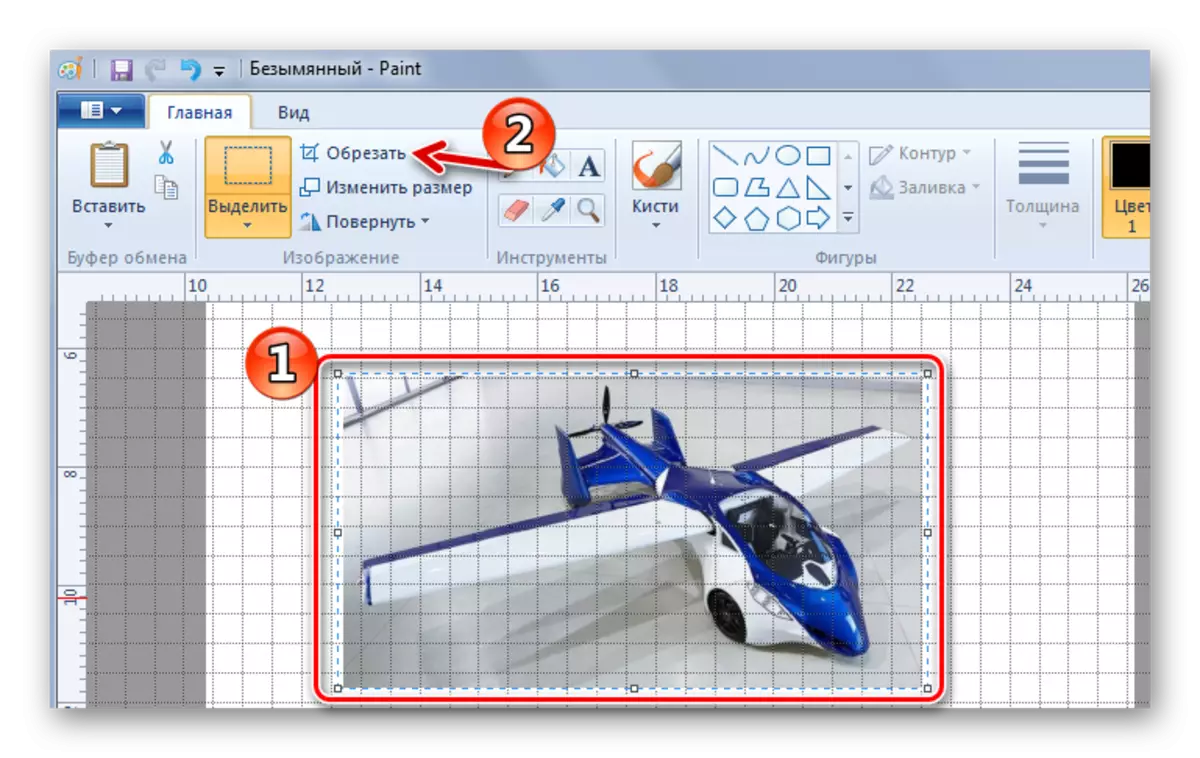
Ngosizo lwe- "Scissors" ungalikhetha ngokushesha uzungu olufunayo ku-PDF.
- Thola isithombe kudokhumenti.
- Uhlu lwezinhlelo zokusebenza, vula ifolda "ejwayelekile" bese ugijimela "isikhafu".
- Usebenzisa isikhombisi, qokomisa isithombe.
- Ngemuva kwalokho umdwebo wakho uzovela ewindini elihlukile. Ingagcinwa ngokushesha.
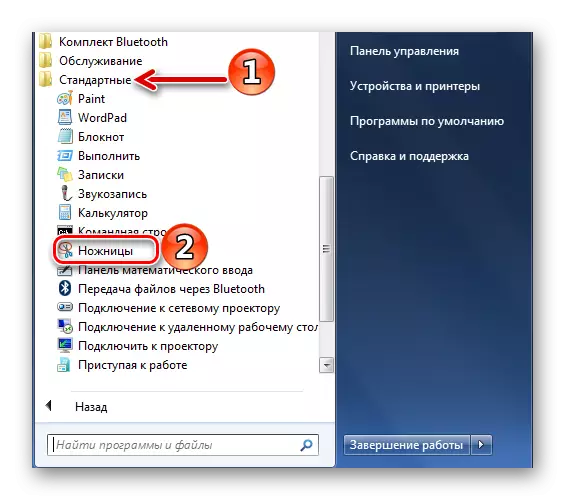
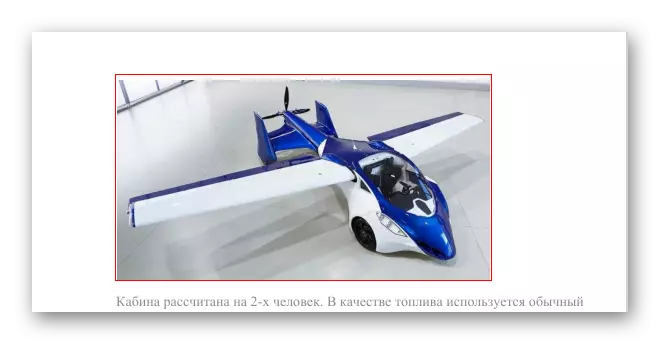
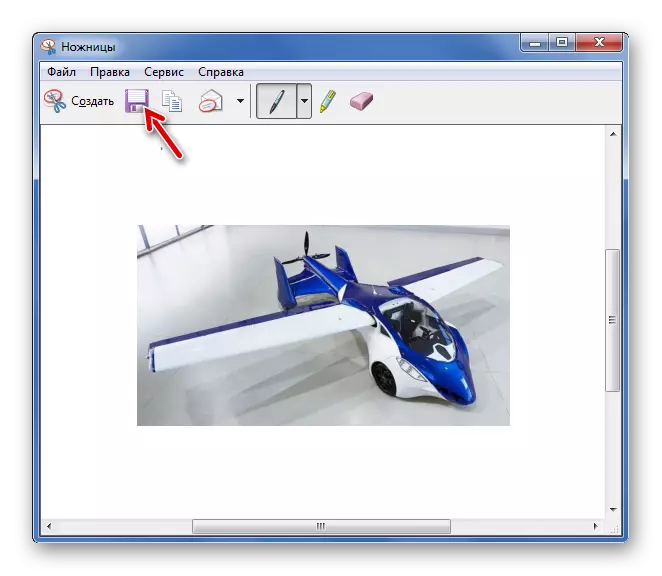
Noma kopisha ku-buffer ukuze kufakwe okunye nokuhlela kumhleli we-graphic.
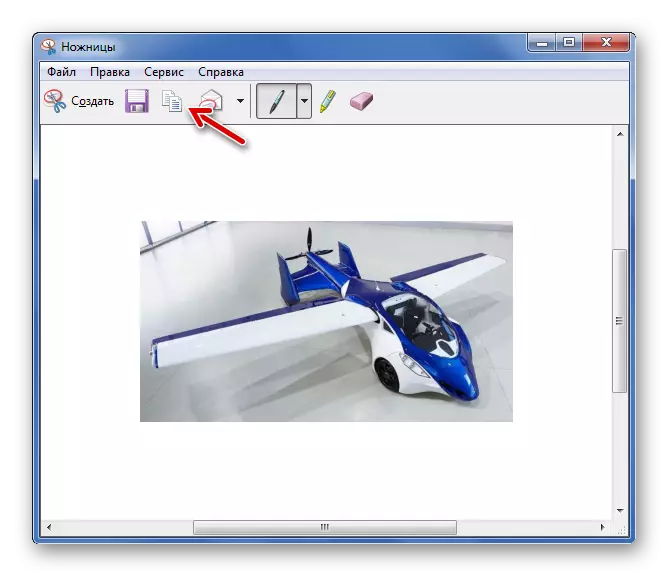
QAPHELA: Kuyinto elula kakhulu ukusebenzisa enye yezinhlelo ukudala izithombe-skrini. Ngakho-ke ungabamba ngokushesha uzungu olufunayo bese uluvula kumhleli.
Funda kabanzi: Izinhlelo zokwakha ama-skrini
Ngakho-ke, khipha izithombe kwifayela le-PDF ngeke kube nzima, noma ngabe zenziwa ngezithombe futhi zivikelwe.
